笔者教你win764位旗舰版系统安装
- 分类:Win7 教程 回答于: 2019年03月02日 12:45:00
我们平时在网电脑的时候,可能会不定期的发生某种错误,如果无法解决的话,我们一般就会进行重装电脑系统,而且现在装系统的方法有很多,比如目前较流行的就有u盘安装,所以小编就给大家分享分享u盘安装win764位旗舰版的操作方法。
电脑可以说是我们现在在生活中必不可少的电子设备之一,自从有了电脑之后我们的生活也因此变得丰富多彩了许多。而支配着电脑使用的重要因素之一就是操作系统。那么该如何重装win764位旗舰版系统呢?下面小编就给大家说说win764位旗舰版系统的怎么方法。
准备工具
大于8G以上空u盘一个
小白u盘启动盘制作工具:http://www.01xitong.com/
win7系统镜像文件:http://www.kkzj.com/
操作步骤:
1、首先用U盘启动盘制作工具的U盘模式制作好启动盘,U盘启动盘的制作比较简单,插入U盘按照提示点击一键制作U盘启动盘即可。

64位电脑图解1
2、重启电脑按“一键U盘启动快捷键”选择U盘启动,不同主板按键可能不同但无非都是(F12、F11、Del、ESC等)几个,可以一一尝试。
3、打开启动选择界面后一般带usb字样或U盘品牌的选项就是U盘了,用方向键“↑↓”选择,回车键确认即可进入PE选择界面。

64位电脑图解2
4、上面的步骤后进入到PE选择界面,这里一般选择“02 WindowsPE/RamOS(新机型)”回车键确定即可。
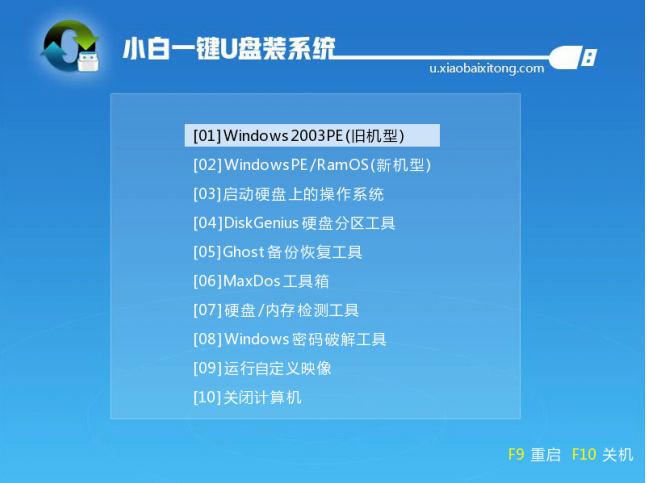
win7电脑图解3
5、进入PE桌面后会自动弹出PE装机工具,这里首选勾选需要安装的系统镜像,然后左下角选择“目标分区”,一般默认即可,为避免意外最好确定一下选择的是不是系统盘(C盘),之后点击“安装系统”。
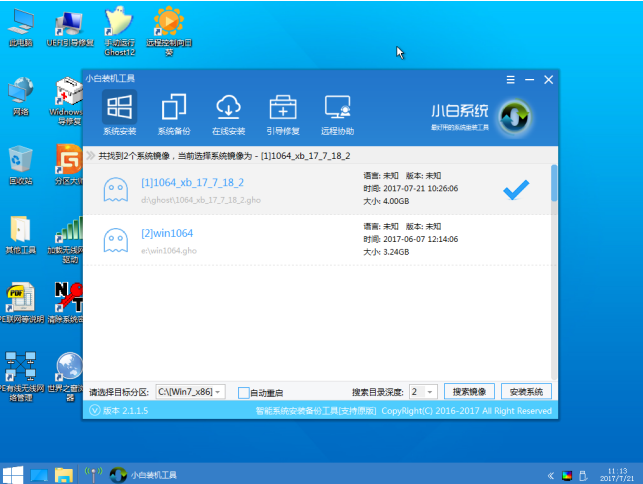
win7电脑图解4
6、装机执行系统安装过程中一般4-5分钟就可以完成。
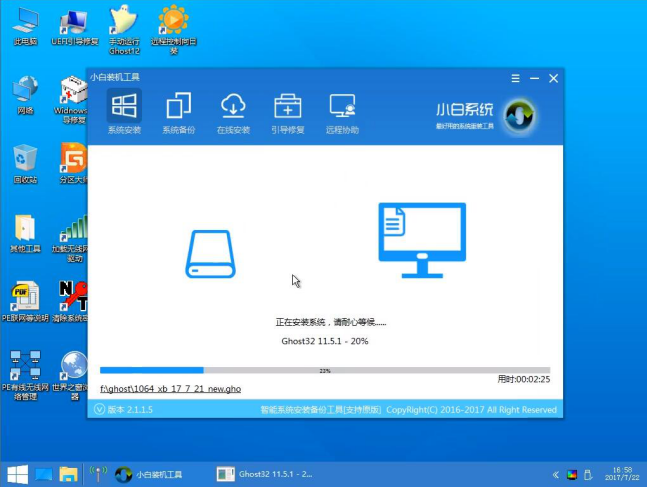
win7电脑图解5
7、完成后重启电脑完成最后的安装,这个过程将安装驱动程序等部署工作,如出现蓝屏可以取消安装显卡驱动,等进入到系统后再安装。
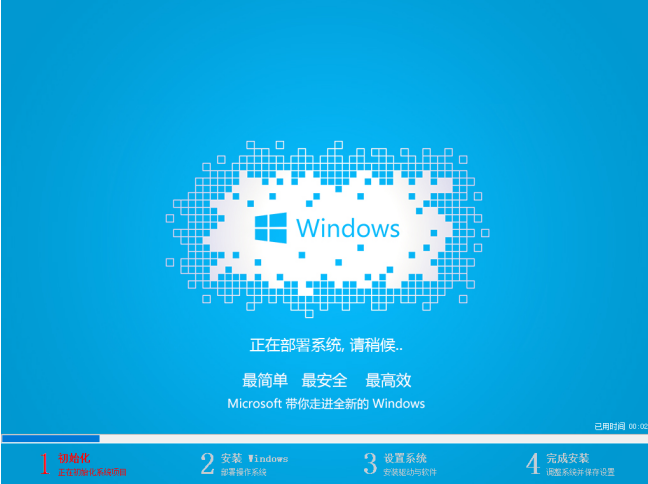
旗舰版电脑图解6
8、进入到系统桌面后系统安装完成,根据自己的需要设置一下就能正常使用了!
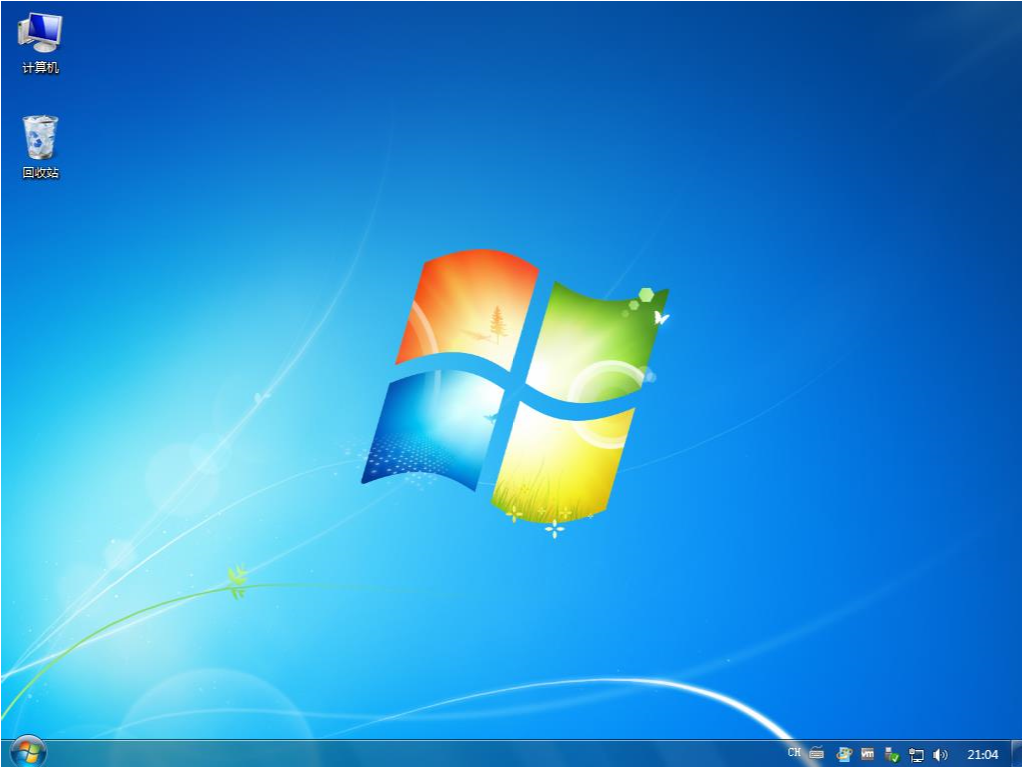
win764位旗舰版系统下载电脑图解7
以上就是win764位旗舰版的操作流程啦~
 有用
26
有用
26


 小白系统
小白系统


 1000
1000 1000
1000 1000
1000 1000
1000 1000
1000 1000
1000 1000
1000 1000
1000 1000
1000 1000
1000猜您喜欢
- 电脑重装系统教程win72023/03/18
- win7系统启动后出现黑屏,仅有鼠标可见..2023/12/28
- win7怎么重装系统2022/08/07
- win7重装系统费用多少2024/02/19
- win7旗舰版系统还原教程2023/11/01
- win7网络连接红叉怎么办?技术编辑教您..2018/11/14
相关推荐
- 怎么用u盘安装win7系统步骤详解2024最..2024/10/19
- 小鱼一键重装系统重装win7的方法..2022/07/17
- windows7系统断网激活的方法2023/01/27
- 有哪些win7一键重装系统软件..2023/02/26
- 台式机如何重装系统?重装系统教程..2022/06/18
- Win7重装后无法进入系统?这些原因与解..2024/05/07














 关注微信公众号
关注微信公众号



